在 Windows 中设置语言和区域包括以下步骤: 1. 打开语言和区域设置。 2. 添加并设置为默认首选语言。 3. 在区域部分更改日期和时间格式。 4. 根据需要更改国家/地区。 5. 保存并重新启动计算机以应用更改,所有界面文本、日期时间和访问功能都将反映首选设置。
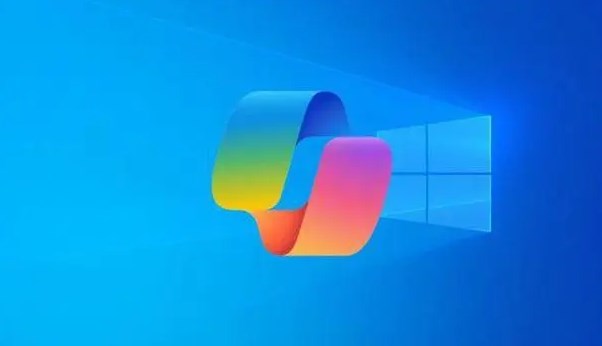
如何设置 Windows 语言和区域?
设置 Windows 语言和区域至关重要,以确保您的计算机与您选择的语言和区域首选项兼容。以下是在 Windows 中设置语言和区域的步骤:
步骤 1:打开语言和区域设置
步骤 2:设置语言首选项
步骤 3:将新语言设置为默认
步骤 4:设置区域首选项
步骤 5:设置国家/地区
步骤 6:应用更改
设置完成后,您将看到以下更改:





